Acer GN276HL User Manual
Browse online or download User Manual for TVs & monitors Acer GN276HL. Acer GN276HL User Manual
- Page / 36
- Table of contents
- BOOKMARKS




- Experienţă 3D 2
- Instrucţiuni de siguranţă 3
- Avertismente 3
- Ascultarea în siguranţă 3
- Service produs 4
- Găsirea poziţiei confortabile 4
- DEZASAMBLARE 6
- REGLAREA POZITEI ECRANULUI 7
- MASURI DE SIGURANTA 8
- CURATAREA M ONITORULUI 8
- ECONOMI SIRE CURENT ELECTRIC 9
- Adaptor alimentare 9
- ALOCAREA PINILOR CONECTORULUI 10
- * pentru anumite modele 11
- INSTALARE 13
- COMENZI UTILIZATOR 14
- Reglarea setarilor OSD 16
- Reglarea calităţii imaginii 16
- Reglarea setarilor 18
- DEPANARE 20
- (Mod DVI/HDMI) 21
- Monitor 3D 24
- Cerinţe de siguranţă 26
- Avertisment privind epilepsia 26
- Găsirea zonei de confort 28
- Protejarea ochilor 28
- Conţinut 30
- Prezentarea tehnologiei 3D 31
- Ochelarii fără fir 31
- Utilizarea ochelarilor 32
- Conectarea afişajului 33
- Cablu USB 34
- Cablu DVI cu legătură duală 34
- Întrebări frecvente 35
Summary of Contents
CUPRINSNote speciale privind monitoarele LCD...1Informaţii pentru confortul şi siguranţa dvs...
RO-9ALOCAREA PINILOR CONECTORULUICablu de semnal cu 15 pini pentru afişare color161151015NR. PIN DESCRIERE NR. PIN DESCRIERE 1. Rosu 9. +5V 2.
RO-10Cablu de semnal cu 24 pini pentru afişare color*Cablu de semnal cu 19 pini pentru afişare color* PINI Semnificatie PINI Semnificatie 1. TMDS
* Moduri care necesit un cablu DVI cu leg turdual i plac graficcompatibilMod Rezolutie1 VGA 60 Hz2 VGA640 x 480640 x 480 72 Hz3 VGA* 640 x 480 120
RO-12INSTALAREPentru a instala monitorul la calculatorul gazda, urmati pasii de mai jos:Pasi1.1-1 Conectati cablul videoa. Asigurati-va ca atât monito
RO-13COMENZI UTILIZATOR Comutator de alimentare/LED alimentare:Pentru pornirea şi oprirea alimentării.Este aprins pentru a indica faptul că alimenta
RO-14Meniul OSD Acer eColor ManagementInstrucţiuni de utilizareAcer eColor ManagementEtapa 1: Apăsaţi “tasta “ pentru a deschide meniul Acer eColor M
RO-15Reglarea setarilor OSD--------------------------------------------------------------------Notă: Următoarele instrucţiuni au doar rol informativ.
RO-16Reglarea pozitiei meniului OSD1 Apăsaţi tasta Menu (Meniu) pentru a afişa meniul.2 Folosind tastele direcţionale, selectaţi OSD din meniul afi
RO-17Reglarea setarilor1 Apăsaţi tasta Menu (Meniu) pentru a afişa meniul.2 Folosiţi tastele / pentru a selecta Setting (Setări) din meniu.Nav
RO-18Informatii despre produs1 Apăsaţi tasta Menu (Meniu) pentru a afişa meniul.2 Folosiţi tastele / pentru a selecta Information (Informaţii) di
RO-1NOTE SPECIALE PRIVIND MONITOARELE LCDUrmătoarele simptome sunt normale pentru monitoarele LCD şi nu indică oproblemă:NOTE• Datorită naturii lumini
RO-19(Mod VGA)DEPANAREÎnainte de a duce monitorul LCD la service, verificati lista de probleme de maijos pentru a vedea daca puteti sa diagnosticati s
RO-20(Mod DVI/HDMI)Probleme Stare curenta RemediuLipsa afisa Indicatorul dealimentare esteaprins· Folosind OSD, reglati luminozitatea sicontractul la
GN276HLGN276HL
Monitor 3D Ghidul utilizatorului
Informaţiile din acest document pot fi modificate periodic, fără obligaţia de notificare a niciunei persoane privind revizuirile sau modificările. Ace
iiiInformaţii pentru siguranţa şi confortul dvs.Conţinutul acestui ghid completează informaţiile de siguranţă şi confort conţinute în documentaţia de
ivAvertisment privind atacurile de apoplexieANUMITE MODELE DE LUMINĂ POT INDUCE ATACURI DE APOPLEXIE UNOR PERSOANE FĂRĂ ISTORIC DE EPILEPSIE. ÎNTRE
vSfaturi şi informaţii pentru o utilizare confortabilăUtilizatorii de computer se pot plânge de oboseală vizuală şi dureri de cap după o utilizare pr
viOchii• Odihniţi-vă ochii în mod frecvent.• Faceţi pauze regulate, luându-vă privirea de la monitor şi focalizând un punct îndepărtat.• Clipiţi fr
RO-2Informaţii pentru confortul şi siguranţa dvsInstrucţiuni de siguranţăCitiţi cu atenţie aceste instrucţiuni. Păstraţi acest document pentru
Informaţii pentru siguranţa şi confortul dvs. iiiCerinţe de siguranţă iiiAvertisment privind epilepsia iiiAvertisment privind atacurile de apoplexie i
1RomânăPrezentarea tehnologiei 3DMonitorul Acer 3D pe care l-aţi achiziţionat acceptă tehnologia NVIDIA 3D Vision pentru a oferi o experienţă 3D st
2RomânăDacă încărcaţi ochelarii fără fir prin conectarea acestora la PC utilizând un cablu USB, asiguraţi-vă că PC-ul nu intră în modul de economisire
3RomânăInstalarea componentelor hardwareConfigurarea funcţiei 3D Vision (DVI dual la PC)Conectarea afişajuluiConectaţi afişajul pregătit pentru funcţi
4Română NU EFECTUAŢI ACEASTĂ CONEXIUNE PÂNĂ CÂND EXPERTUL DE INSTALARE NU VĂ SOLICITĂ ACEST LUCRUCablu USBCablu DVI cu legătură duală (furnizat împreu
5RomânăÎntrebări frecventeNVIDIA oferă un sistem de bază de cunoştinţe online cu răspunsuri la întrebările cele mai comune, disponibil 24 de ore/zi
6Românăstereoscopice. Pentru a vizualiza ratele de reîmprospătare, executaţi Expertul de configurare din Panoul de control NVIDIA. Când accesaţi pagin
RO-3Service produsNu încercaţi să efectuaţi personal operaţii de service pentru acest produs, deoarece esteposibil ca deschiderea şi îndepărtarea cap
RO-4-----------------------------------------------------------------------------------------------------Avertisment! Nu recomandăm utilizarea produsu
RO-5• Monitor LCD• Cablu D-SUB(Opţional)• Cablu dealimentare CA•(Opţional)• Ghid de pornirerapidaDEZASAMBLAREVerificati daca urmatoarele elemente sunt
INSTALAREA / DEZINSTALAREA SUPORTULUIREGLAREA POZITEI ECRANULUIPentru a optimiza cea mai buna pozitie de observare, puteti ajusta unghiul deînclinare
CONECTAREA CABLULUI DE ALIMENTARE• Verificati prima data daca cablul de alimentare pe care îl folositi este de tipulcorect cerut în zona dvs.• Acest m
RO-8ECONOMI SIRE CURENT ELECTRICMonitorul va intra în modul “Economie curent” prin semnalul de comanda dincomanda afisajului, asa cum indica indicator
More documents for TVs & monitors Acer GN276HL


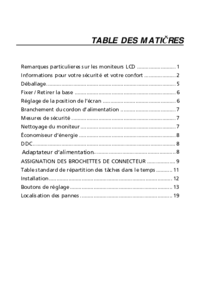









 (25 pages)
(25 pages) (29 pages)
(29 pages) (25 pages)
(25 pages) (23 pages)
(23 pages)








Comments to this Manuals